Ako sa zaoberáš programom Adobe Illustrator, rýchlo zistíš, že existuje niekoľko veľmi užitočných funkcií, ktoré na prvý pohľad môžu vyzerať nezaujímavo. Jednou z týchto funkcií sú pravítka a nula. Hrajú rozhodujúcu rolu pri presnej a efektívnej práci. V tejto príručke sa naučíš, ako aktívovať pravítka, používať rôzne jednotky merania a nastaviť nulu tak, aby tvoje návrhy boli v dokonalom zarovnaní.
Najdôležitejšie poznatky
- Pravítka pomáhajú pri vizuálnej orientácii a pri meraní vzdialeností.
- S nulou môžeš kontrolovať presné umiestnenie svojich objektov.
- Použitie klávesových skratiek uľahčuje prácu a zvyšuje efektivitu.
Príručka krok za krokom
Aktivácia pravítok Aby si mohol zobraziť pravítka v Illustratore, najprv musíš otvoriť program a vytvoriť nový dokument. Dvojité riadky „Pravítka“ a „Zobrazenie“ ti dávajú možnosť zobraziť pravítka. Prejdi na „Zobrazenie“ a klikni na „Pravítka“. Môžeš ich tiež rýchlejšie aktivovať stlačením klávesovej skratky Command + R (Mac) alebo Ctrl + R (Windows). Tak môžeš rýchlo získať prístup k pravítkam.
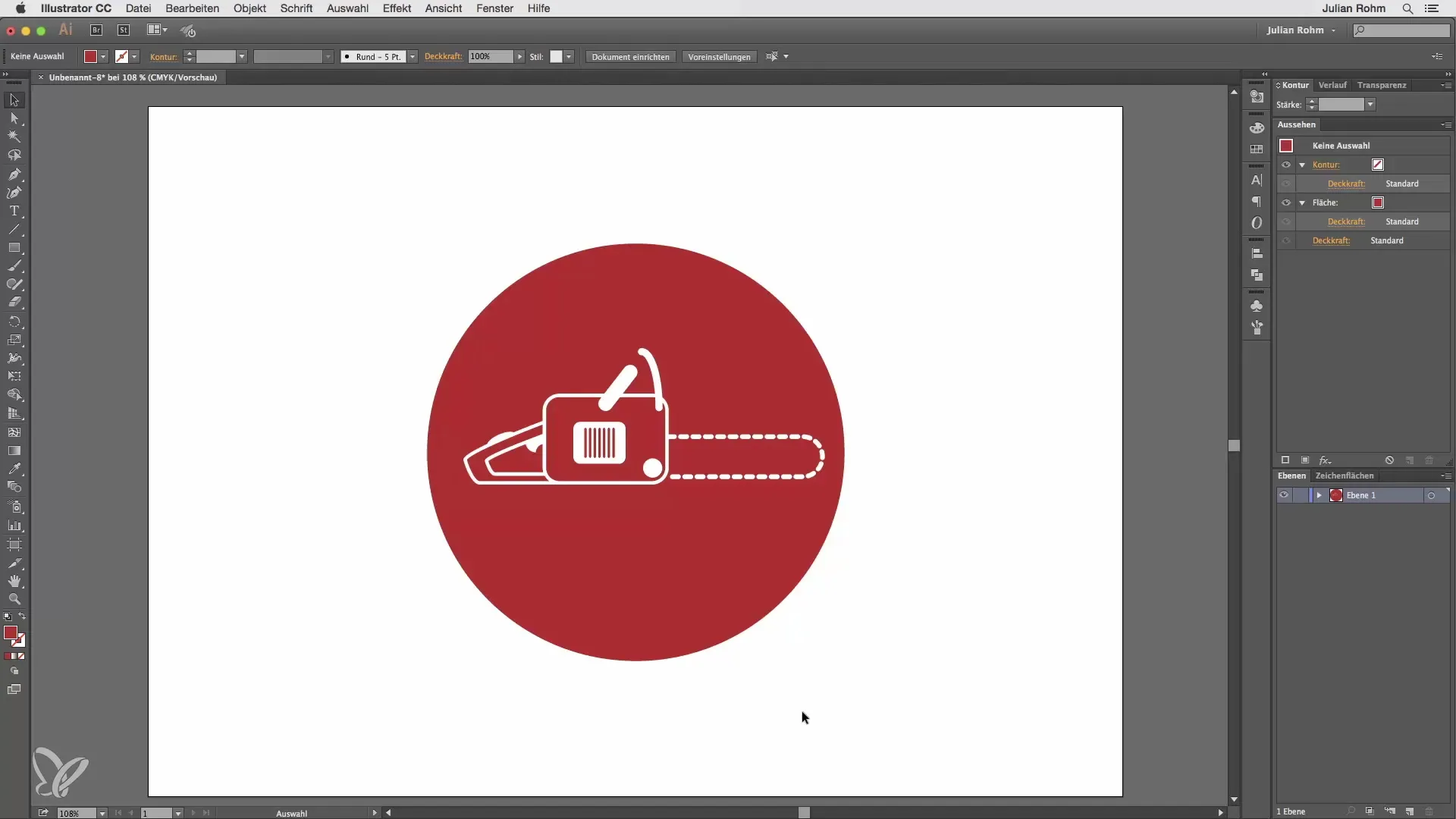
Pravítka sa objavujú horizontálne na hornej strane obrazovky a vertikálne na ľavej strane. Teraz máš jasnú vizuálnu pomoc na rozpoznanie jednotiek merania a pozícií na tvojej pracovnej ploche.
Nastavenie jednotiek merania Štandardne zobrazuje Illustrator tvoje mierky v desiatkových stupňoch. Ak potrebuješ presnejšie jednotky merania, môžeš pomocou lúpežného nástroja zobrazenie vylepšiť. Drž stlačenú klávesu Command a stlač L pre lúpežný nástroj. Ak teraz priblížiš, všimneš si, že delenie pravítok sa stáva oveľa jemnejším a môžeš pracovať presne na milimeter.
Ak máš pocit, že si priblížil príliš blízko, môžeš pomocou Command + 0 resetovať svoj pohľad tak, aby všetko dokonale zapadlo na tvojej obrazovke.
Koordináty a pôvod Ak vyberieš objekt, na hornej strane obrazovky sa objavia koordináty pre osi x a y. Pozíciu týchto osí môžeš tiež prispôsobiť pomocou drag & drop. Pôvod sa štandardne nachádza v ľavom hornom rohu. To je obzvlášť užitočné, ak sa usiluješ o presnejšie umiestnenie svojich objektov.
Pokiaľ potrebuješ koordináty pre objekt, vyber objekt a nastav hodnoty x a y na 0. To umiestni objekt presne do stredu tvojho bodu nula.
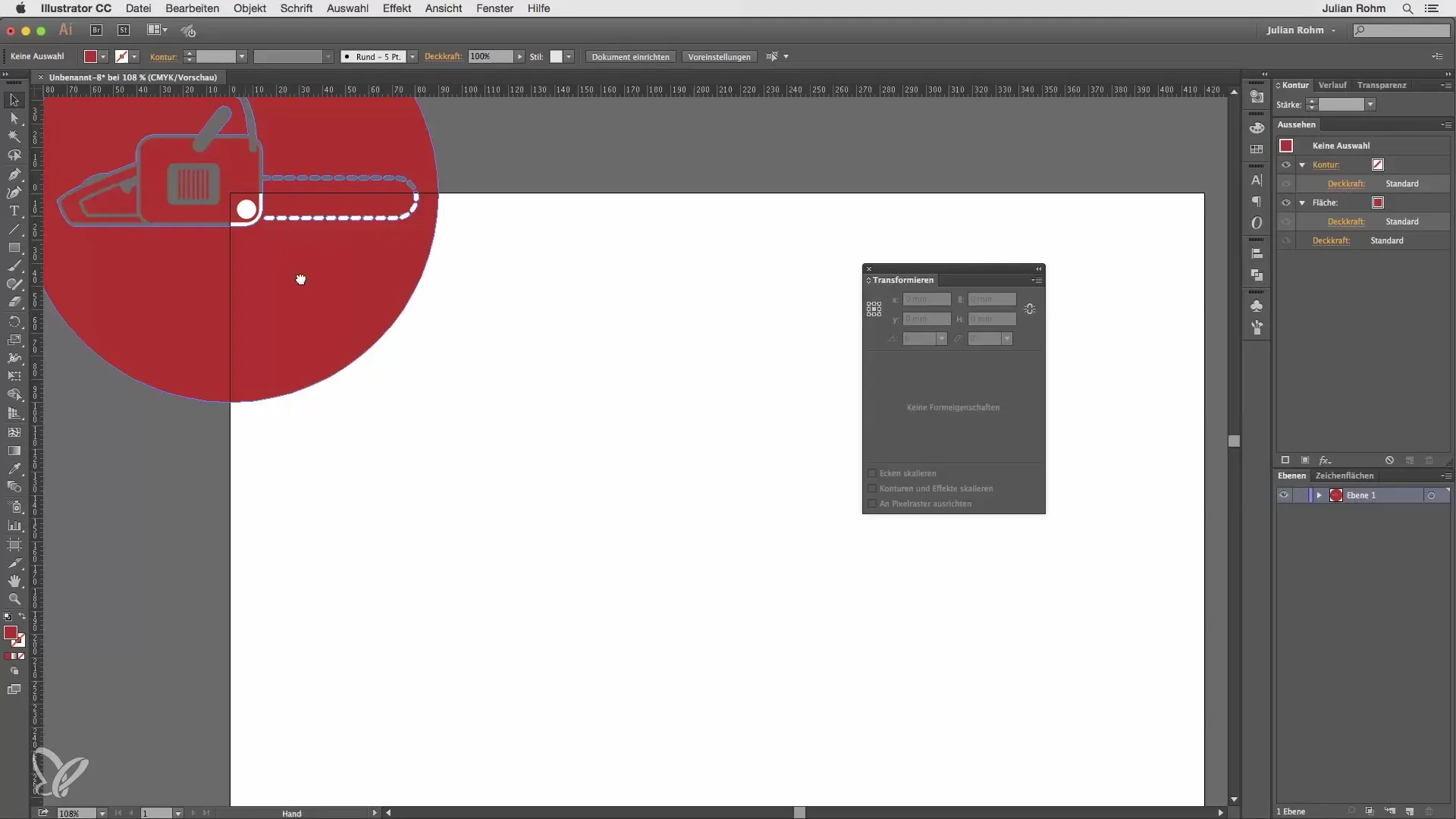
Premiestnenie nuly Pozoruhodná výhoda Illustratora je možnosť flexibilne premiestniť nulu. Pre tento účel jednoducho drž myš nad pravítkom, ťahaj novú čiaru a uvoľni myš, aby si fixoval nulu na nové miesto. Týmto spôsobom môžeš opäť nastaviť koordináty na nulu a optimálne umiestniť svoj objekt.

Po premiestnení nuly môžeš ovládať svoje objekty tak, aby sa presne podľa tvojich požiadaviek umiestnili. To je obzvlášť užitočné, ak chceš presne zarovnať viaceré objekty.
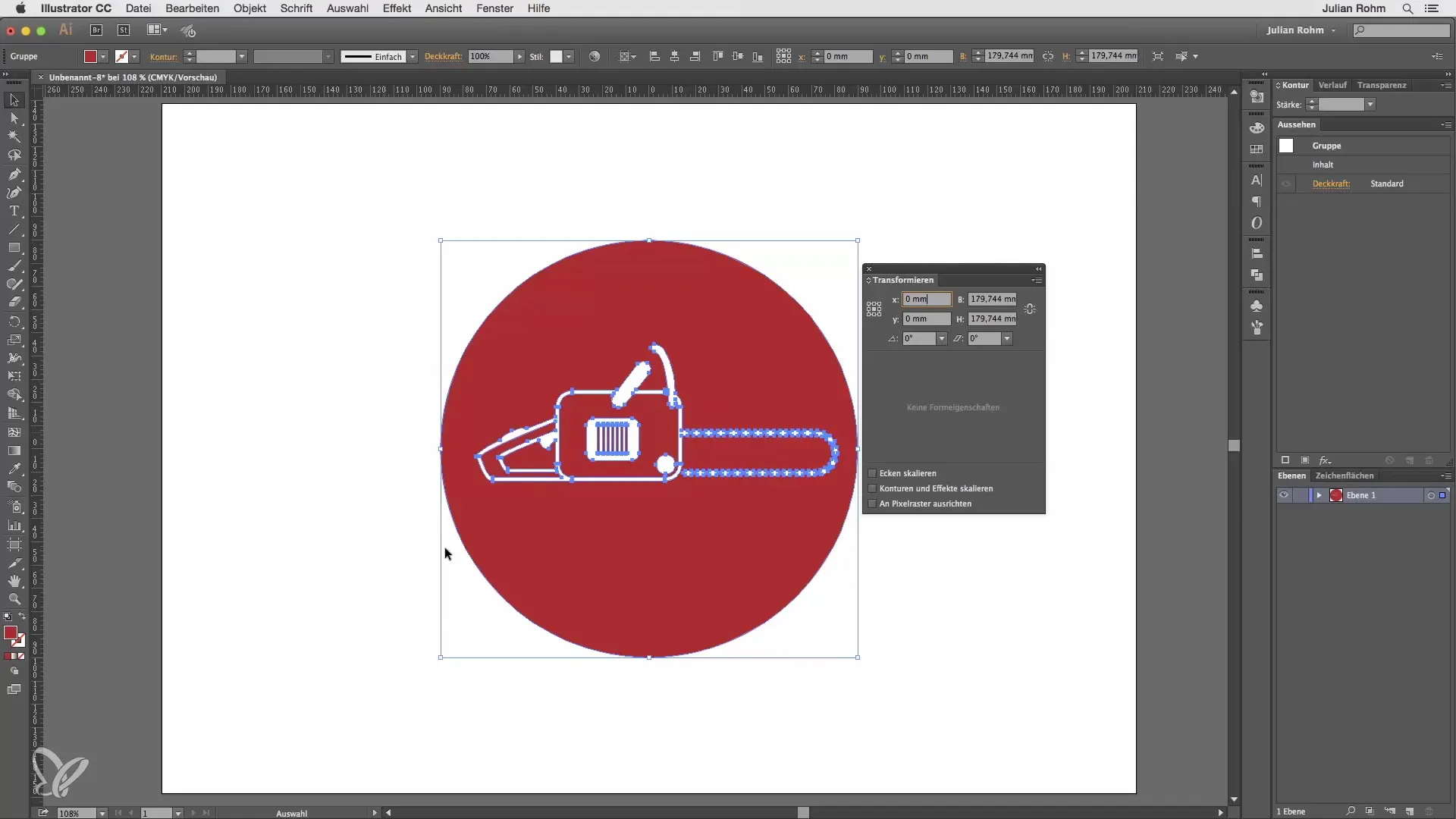
Zhrnutie – Illustrator pre začiatočníkov a pokročilých: Pravítka a nula podrobne
V tejto príručke si sa naučil, ako aktivovať pravítka v Illustratore, zobraziť rôzne jednotky merania a prispôsobiť nulu. Tieto funkcie sú nevyhnutné pre efektívny dizajn a umiestnenie tvojich grafík.
Často kladené otázky
Ako aktivujem pravítka v Illustratore?Aby si aktivoval pravítka, prejdite na „Zobrazenie“ a klikni na „Pravítka“ alebo použi skratku Command + R.
Čo mám robiť, ak jednotky merania nie sú dostatočne presné?Môžeš pomocou lúpežného nástroja L priblížiť, aby si rozpoznal milimetrové vzdialenosti.
Ako premiestnim nulu v Illustratore?Klikni na pravítko, drž myš a ťahaj nulu na požadovanú pozíciu.
Ako nastavím koordináty objektu na nulu?Vyber objekt a nastav hodnoty x a y v hornej lište na 0.
Čo musím robiť, ak koordináty nie sú viditeľné?Prejdi do „Okno“ a vyber „Transformácia“, aby si zobrazil koordináty.


